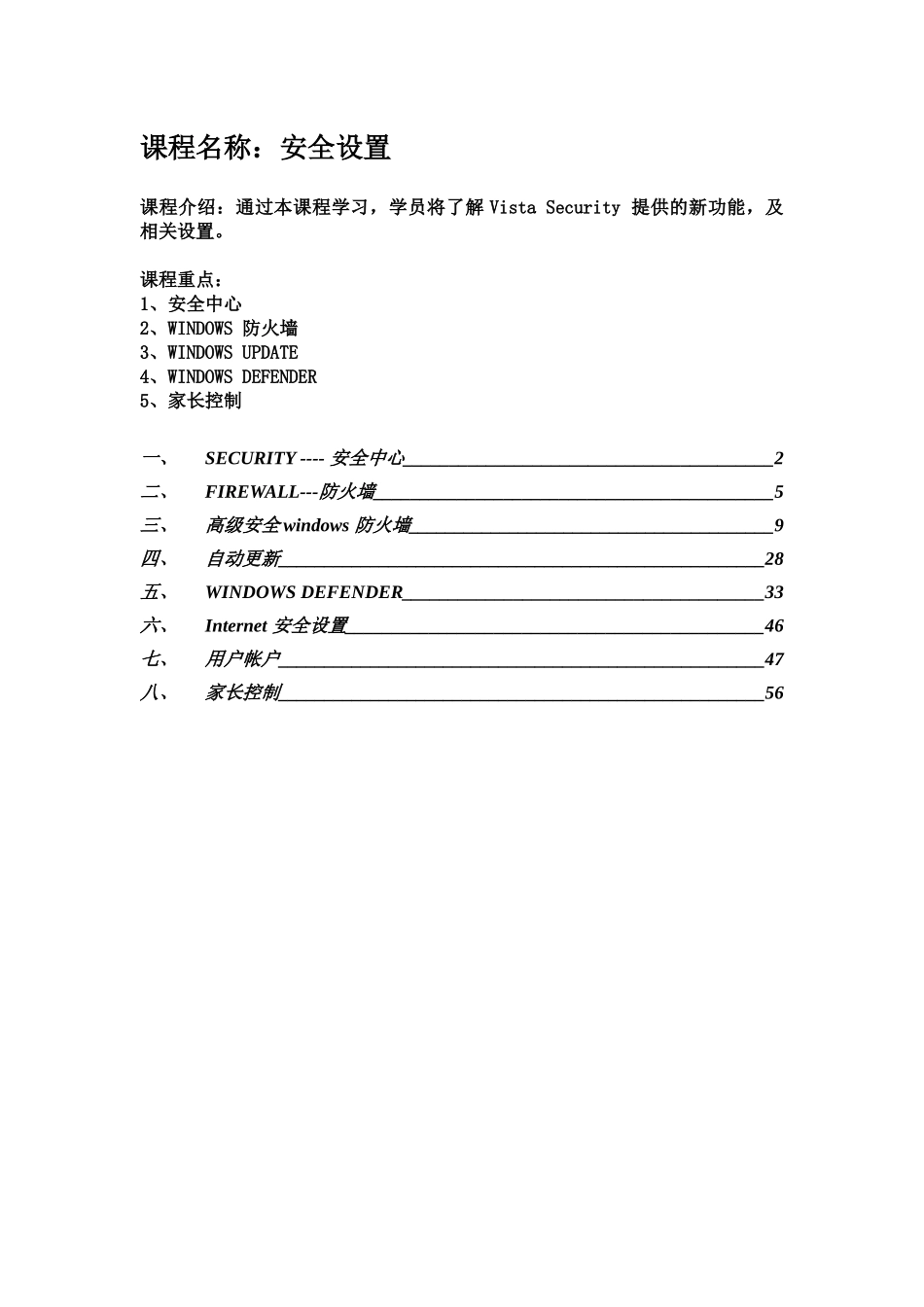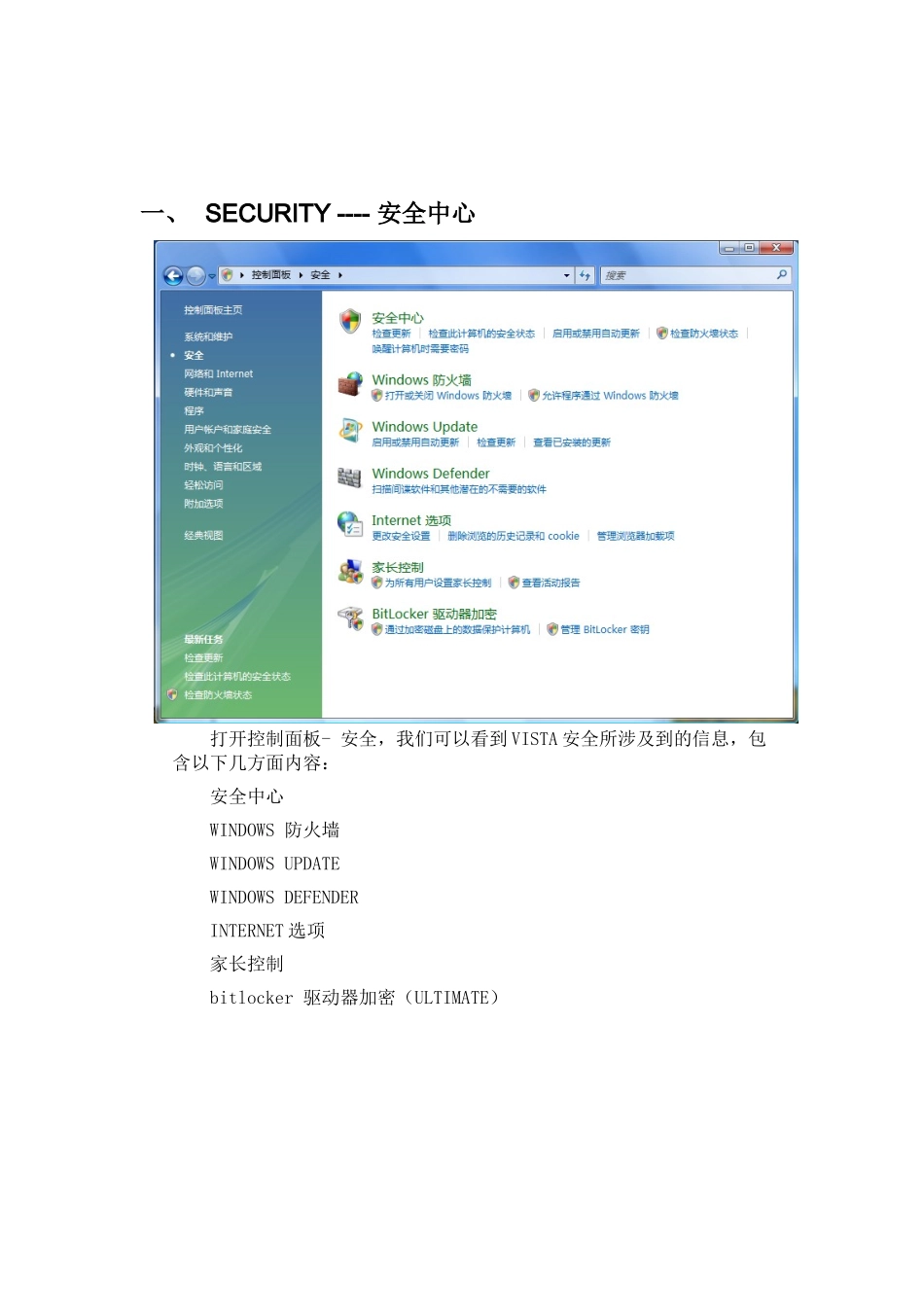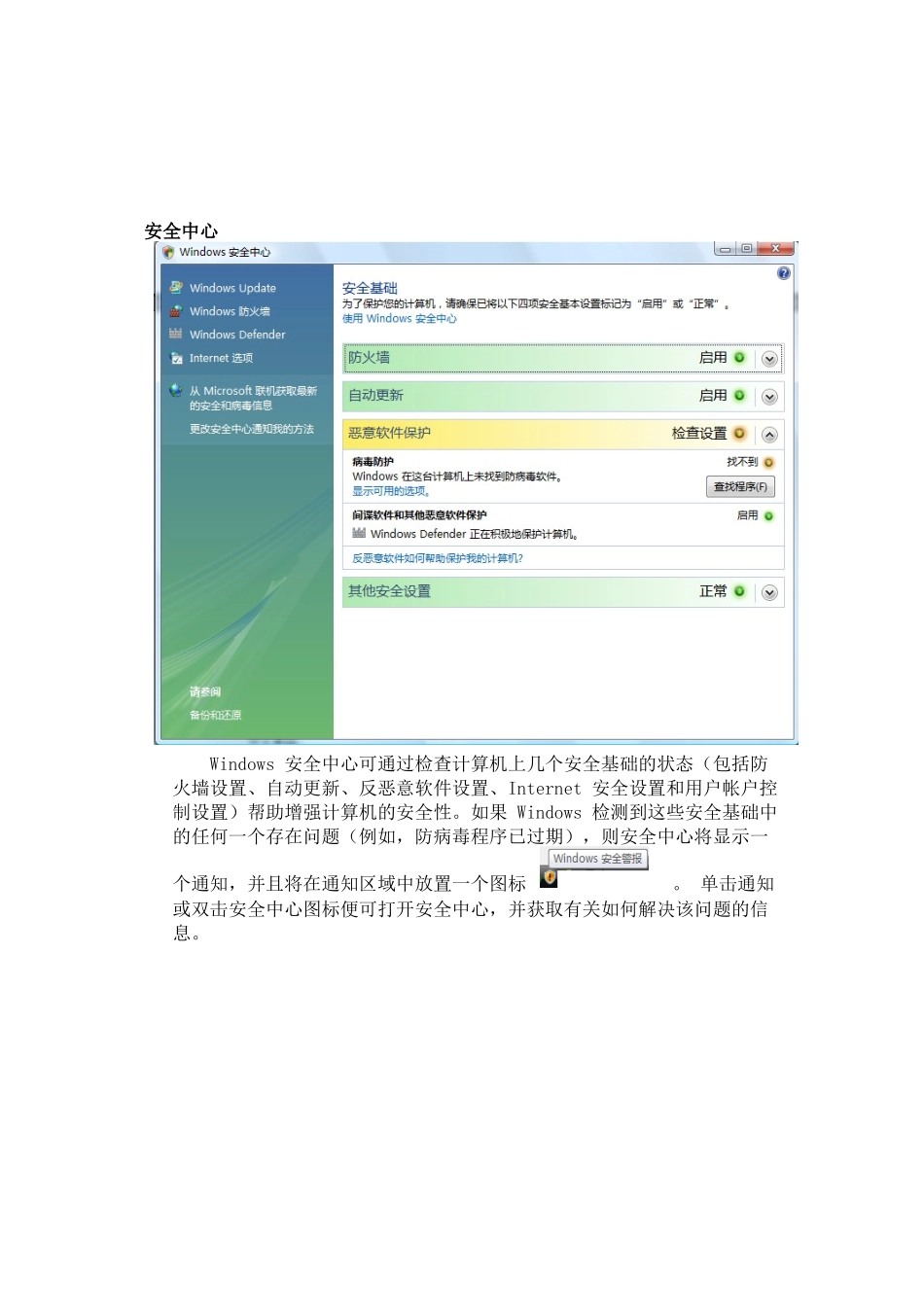课程名称:安全设置课程介绍:通过本课程学习,学员将了解VistaSecurity提供的新功能,及相关设置。课程重点:1、安全中心2、WINDOWS防火墙3、WINDOWSUPDATE4、WINDOWSDEFENDER5、家长控制一、SECURITY----安全中心________________________________________2二、FIREWALL---防火墙___________________________________________5三、高级安全windows防火墙________________________________________9四、自动更新_____________________________________________________28五、WINDOWSDEFENDER_______________________________________33六、Internet安全设置_____________________________________________46七、用户帐户_____________________________________________________47八、家长控制_____________________________________________________56一、SECURITY----安全中心打开控制面板-安全,我们可以看到VISTA安全所涉及到的信息,包含以下几方面内容:安全中心WINDOWS防火墙WINDOWSUPDATEWINDOWSDEFENDERINTERNET选项家长控制bitlocker驱动器加密(ULTIMATE)安全中心Windows安全中心可通过检查计算机上几个安全基础的状态(包括防火墙设置、自动更新、反恶意软件设置、Internet安全设置和用户帐户控制设置)帮助增强计算机的安全性。如果Windows检测到这些安全基础中的任何一个存在问题(例如,防病毒程序已过期),则安全中心将显示一个通知,并且将在通知区域中放置一个图标。单击通知或双击安全中心图标便可打开安全中心,并获取有关如何解决该问题的信息。二、FIREWALL---防火墙防火墙即可以是软件也可以是硬件,它能够检查来自Internet或网络的信息,然后根据防火墙设置阻止或允许这些信息通过计算机。防火墙有助于防止黑客或恶意软件(如蠕虫)通过网络或Internet访问计算机;防火墙还有助于阻止计算机向其他计算机发送恶意软件。Windows会检查计算机是否已受到软件防火墙的保护。如果防火墙处于关闭状态,则安全中心将显示一个通知,并且在通知区域中放置一个安全中心图标。点击安全中心中左侧的防火墙打开如下图画面打开或关闭Windows防火墙的方法单击“启用或关闭Windows防火墙”。如果系统提示输入管理员密码或进行确认,请键入密码或提供确认。单击启用(推荐)或关闭(不推荐)然后单击确定。如果希望防火墙阻止所有程序,包括“例外”选项卡上选择的程序,则选中“阻止所有传入连接”复选框,该项需要启用防火墙。如下图启用(推荐)默认情况下已选中该设置。当Windows防火墙处于打开状态时,大部分程序都被阻止通过防火墙进行通信。如果想要解除阻止某一程序,可以将其添加到“例外”列表(位于“例外”选项卡上)。例如,在将即时消息程序添加至“例外”列表之前,可能无法使用即时消息发送照片。阻止所有传入连接此设置将阻止所有主动连接用户计算机的尝试。当需要为计算机提供最大程度的保护时(例如,当用户连接到旅馆或机场的公用网络时,或者当计算机蠕虫正在Internet上扩散时),可以使用该设置。如果使用此设置,Windows防火墙在阻止程序时将不会通知用户,并且将会忽略“例外”列表中的程序。如果选择“阻止所有接入连接”,仍然可以查看大多数网页,发送和接收电子邮件,以及发送和接收即时消息。关闭(不推荐)避免使用此设置,除非计算机上运行了其他防火墙。关闭Windows防火墙可能会使计算机(以及网络,如果有)更容易受到黑客和恶意软件(如蠕虫)的侵害。注意如果某些防火墙设置不可用,并且计算机已连接到域,则可能是系统管理员正在通过组策略控制这些设置。“例外”选项卡“例外”是一种指令,告知Windows防火墙暂时打开端口,以便允许某个程序或服务通过该端口传递一些特定的信息,然后再关闭。这些指令称为“例外”,因为通常情况下,防火墙会阻止所有未经请求就发送信息的尝试在例外中我们可以通过添加程序或添加端口功能允许某程序或使用某端口的程序通过防火墙。高级选项卡在高级选项中我们可以选择对某个网络连接使用或不使用防火墙三、高级安全windows防火墙打开高级安全的Windows防火墙方法:单击打开管理工具。如果系统提示用...